Wieso wird mir in Windows 10 alles groß angezeigt? Wie kann ich die Fenster und die Symbole verkleinern? Je nachdem wie dein Windows 10-System eingestellt und konfiguriert wurde, könnte es unterschiedliche Ursachen haben, warum alles groß angezeigt wird. Sollten bei dir plötzlich die Symbole auf dem Desktop aber auch die ganzen Fenster deutlich größer angezeigt werden als sonst, dann könnten dir die nachfolgenden Tipps vielleicht weiterhelfen, um alles wieder kleiner machen zu können.
Windows 10 plötzlich alles groß: Was tun?
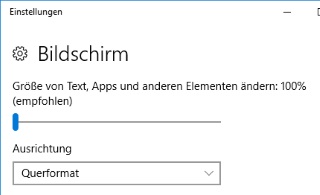 Wenn in Windows 10 alles groß angezeigt wird, dann kann das verschiedene Ursachen haben. Hast Du vielleicht einfach nur die Desktop-Symbol vergrößert? Wurde die Auflösung umgestellt bzw. niedriger eingestellt? Hast Du das System gerade neu aufgesetzt und noch keine Grafikkarten-Treiber aktiviert, sodass Windows 10 nur mit einer sehr geringen Auflösung angezeigt wird oder wurde an der Bildschirm-Skalierung etwas geändert?
Wenn in Windows 10 alles groß angezeigt wird, dann kann das verschiedene Ursachen haben. Hast Du vielleicht einfach nur die Desktop-Symbol vergrößert? Wurde die Auflösung umgestellt bzw. niedriger eingestellt? Hast Du das System gerade neu aufgesetzt und noch keine Grafikkarten-Treiber aktiviert, sodass Windows 10 nur mit einer sehr geringen Auflösung angezeigt wird oder wurde an der Bildschirm-Skalierung etwas geändert?
- Desktop-Symbole verkleinern: Möglicherweise wurden einfach nur die Desktop-Symbol vergrößert. Um die Symbole auf dem Desktop wieder kleiner zu machen kannst Du einfach die STRG-Taste auf der Tastatur gedrückt halten und dann mit dem Mausrad die Icons vergrößern und verkleinern.
- Bildschirm-Skalierung unter Windows 10 ändern: Navigiere auf den Desktop und klicke mit der rechten Maustaste auf eine freie Fläche. Wähle im Kontextmenü nun die „Anzeigeeinstellungen“ aus und bei „Größe von Text, Apps und anderen Elementen ändern“ kannst Du den Regler ganz nach links schieben, um die Skalierung mit 100% wieder auf normal zu stellen.
- Auflösung erhöhen, wenn in Windows 10 alles groß angezeigt wird: Öffne wieder die Anzeigeeinstellungen wie oben und klicke auf „Erweiterte Anzeigeeinstellungen“. Ändere die „Auflösung“, am besten auf den empfohlenen Wert. Sollte sich die niedrige Auflösung nicht erhöhen lassen, dann könnte das unter anderem daran liegen, weil Du keine oder die falschen Grafikkarten-Treiber installiert hast. Lade dir in dem Fall die aktuellen Grafikkarten-Treiber herunter und probiere es noch einmal.
- Alles groß nur in bestimmten Anwendungen? Sollten die Texte, Bilder und andere Elemente nur in bestimmten Programmen groß angezeigt werden, dann könnte dies möglicherweise an einem Zoom in dem Programm liegen. Im Browser kann man beispielsweise Zoomen und so alles größer machen. Hier kann man meist mit gedrückter STRG-Taste wieder „zurückzoomen“.
Kennst Du noch weitere Ursachen, wenn unter Windows 10 alles groß angezeigt wird?